EPSON WF-C878R, WF-C879R User manual
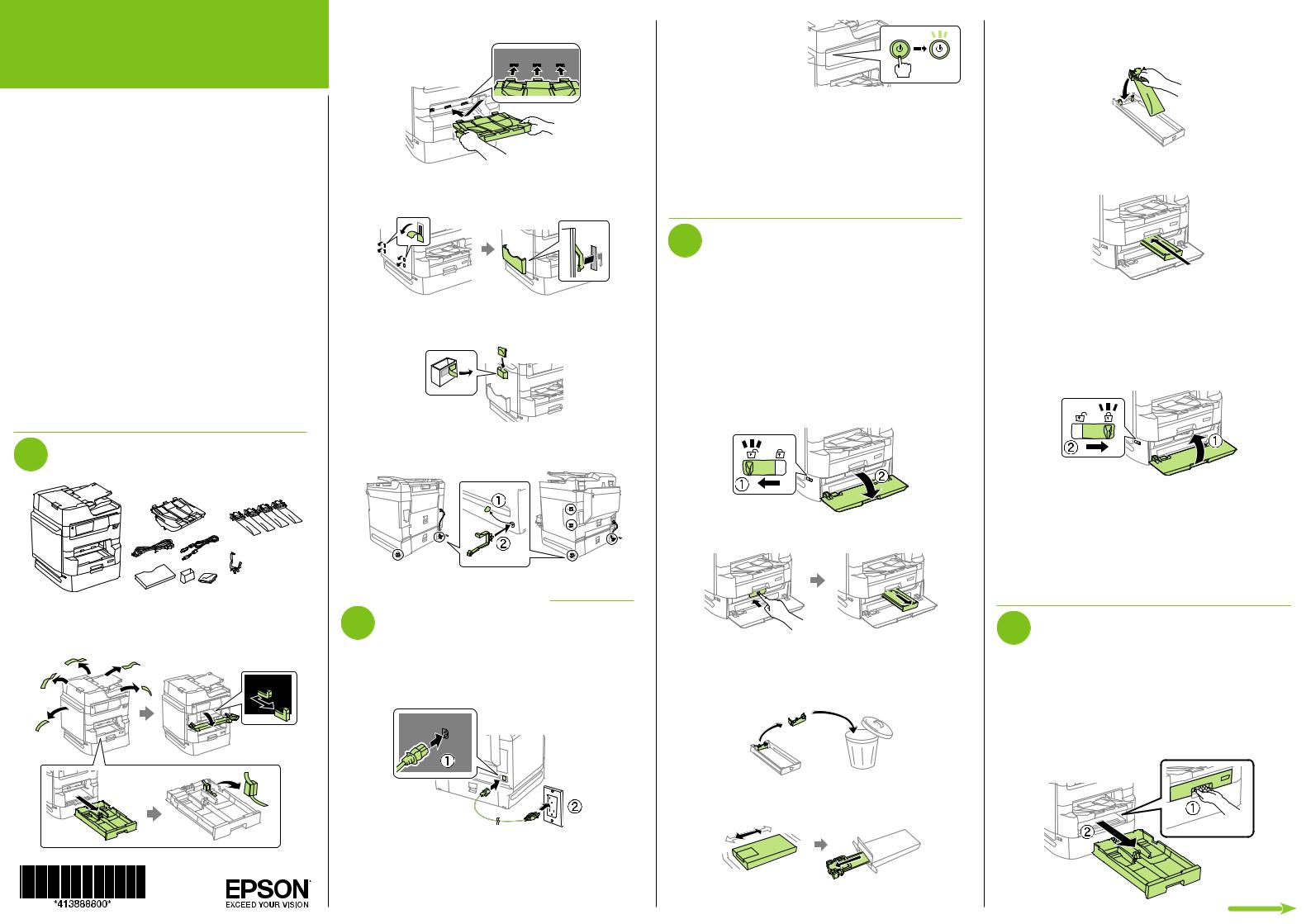
WF-C878R/WF-C879R
Guía de instalación
IMPORTANTE: Antes de utilizar este producto, lea estas instrucciones y las instrucciones de seguridad incluidas en el Manual del usuario en línea.
Nota: Esta impresora está diseñada para ser utilizada solamente con bolsas de tinta Epson®, no con tinta de terceros. Para obtener información importante sobre la tinta, visite la página www.latin.epson.com/tintaepson o vea la caja de su impresora.
Instrucciones importantes de seguridad: Cuando utilice un equipo telefónico, siempre debe seguir las precauciones de seguridad generales para reducir el riesgo de incendios, descargas eléctricas y lesiones personales, incluyendo lo siguiente:
•No utilice el producto Epson cerca de agua.
•Siempre mantenga esta guía a la mano.
•Evite usar un teléfono durante una tormenta eléctrica. Puede haber un riesgo remoto de que los rayos produzcan una descarga eléctrica.
•No utilice un teléfono para informar sobre una fuga de gas en las inmediaciones de la fuga.
Precaución: Para reducir el riesgo de incendios, solo utilice un cable telefónico de calibre 26 AWG o mayor.
Las ilustraciones muestran la impresora WF-C879R, pero los pasos son los mismos para la impresora WF-C878R, a menos que se indique lo contrario.
1 Desembale el producto
 2 (WF-C878R)
2 (WF-C878R)  4 (WF-C879R)
4 (WF-C879R)
Advertencia: El producto es pesado y se requieren cuatro personas para levantar y moverlo.
1 Retire todo el material de protección del producto.
2 Inserte la bandeja de salida, luego bájela con cuidado.
3Retire la cinta adhesiva del costado del producto y enganche el soporte de documentos.
4Retire la cinta autoadhesiva del soporte del paño de limpieza y coloque el soporte en el costado del producto.
5Retire la cinta adhesiva del producto e inserte las abrazaderas de cables.
WF-C878R |
WF-C879R |
2Encienda y configure la impresora
1Conecte el cable de alimentación a la parte posterior del producto y a una toma de corriente.
Precaución: No conecte el producto a la computadora todavía.
2Encienda el producto.
Nota: Si aparece un código de error, apague el producto
y revise que no haya quedado material de protección dentro del producto.
3Seleccione su idioma, país, fecha y hora en la pantalla LCD.
Nota: Puede cambiar estos ajustes después utilizando el panel de control del producto. Para obtener más información, consulte el Manual del usuario en línea.
3Instale las unidades de suministro de tinta (bolsas de tinta)
Precaución: Mantenga las bolsas de tinta fuera del alcance de los niños y no ingiera la tinta.
Nota: Las bolsas de tinta iniciales incluidas están diseñadas para una configuración segura de la impresora y no se pueden utilizar como bolsas de repuesto o para la reventa. Después de configurar la impresora, el resto de la tinta está disponible para imprimir.
1Desbloquee y abra la tapa del compartimiento de las bolsas de tinta.
2 Empuje una bandeja para liberarla, luego sáquela.
Nota: Consulte las etiquetas de colores para identificar el color de cada bandeja.
3Retire la pieza protectora de la bandeja y tírela a la basura.
4Agite la bolsa de tinta que va a instalar unas 10 veces, luego sáquela de su envoltorio.
Nota: No toque el chip verde de la bolsa de tinta.
5Coloque la bolsa de tinta en el compartimiento. Asegure que la manija de la bolsa de tinta encaje en las clavijas y que esté alineada con la parte posterior de la bandeja.
6Introduzca la bandeja en el producto. Repita los pasos 2 a 6 para instalar las otras bolsas de tinta.
Nota: Las bolsas de tinta están diseñadas exclusivamente para la ranura del color correspondiente. Si la bandeja no entra
en la ranura por completo, no la inserte por la fuerza. Compruebe que la bolsa de tinta esté colocada en la ranura correcta para
su color.
7Cierre la tapa del compartimiento de las bolsas de tinta y deslice el seguro para bloquearla.
8Seleccione Aceptar en la pantalla LCD para comenzar a cargar la tinta. La carga de la tinta tarda aproximadamente 10 a 13 minutos, dependiendo del modelo. Un mensaje aparece cuando la carga de la tinta termina.
Precaución: No desconecte o apague el producto, levante la unidad del escáner o abra las tapas mientras el producto esté cargando tinta o gastará tinta.
4 Cargue papel
Consulte el Manual del usuario en línea para obtener información sobre la capacidad de carga, los tipos y tamaños de papel disponibles, cómo cargar sobres y cómo usar el alimentador de papel posterior o el alimentador automático de documentos.
1Compruebe que el producto haya terminado de cargar la tinta, luego retire la bandeja de papel.
